När du har mycket att säga och inte vill ägna en evighet åt att skriva, skickar du ett röstmeddelande. Eller så kanske du är ute och går och kan inte sluta för att skapa ett textmeddelande. Men vad händer om du får ett röstmeddelande som du vill att någon ska höra, men du inte vill att de ska höra slutet på det?
Den goda nyheten är att du kan klippa ljudet, så att mottagaren bara hör den del du vill att de ska höra. För att göra detta behöver du hjälp av en tredjepartsapp eftersom WhatsApp inte tillåter sin användare att göra detta. Appen du behöver är gratis, så om det inte är vad du letar efter behöver du inte ta itu med återbetalningsprocessen.
Hur man redigerar ett WhatsApp-ljudmeddelande
För att redigera ljud i WhatsApp behöver du en app som heter Audio Cutter och Ringtone Maker. När du har installerat appen är det dags att titta igenom din WhatsApp ljud och välj en att redigera. När du öppnar appen väljer du alternativet Välj ljudfiler. Det är den första på listan.
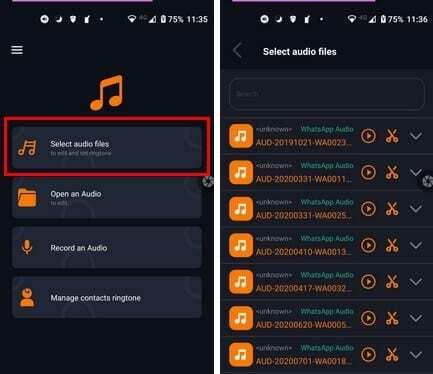
Efter det bör du se en lista över alla dina ljud, inklusive dina WhatsApp-ljud. Innan du går vidare och klipper det hittar du olika alternativ för vad du kan göra med ljudet om du trycker på rullgardinsmenyn. Du kan till exempel:
- Redigera
- Dela med sig
- Radera
- Ställ in som standard ringsignal
- Tilldela ringsignal till kontakten
- Tilldela ringsignal till alla kontakter
- Ställ in som standardmeddelande
- Endast inställd som ringsignal
- Ställ in som avisering
- Endast inställt som larm
Om du inte är intresserad av något av dessa alternativ och bara vill redigera WhatsApp ljud, tryck på saxikonen för att fortsätta. På nästa sida ser du två pillerformade ikoner med pilar som pekar mot varje sida. Den övre måste ställas in där du vill att ljudet ska börja, och den nedre där du vill att ljudet ska sluta.
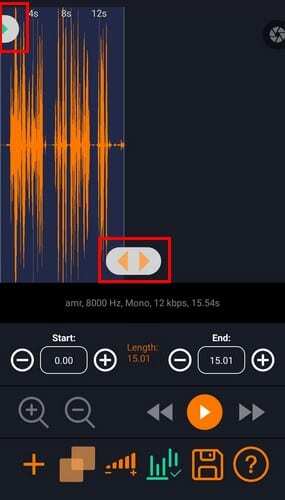
Ytterligare alternativ
Om du är spelar upp ljudet när du flyttar de här alternativen måste du stoppa och ljuda och spela upp det igen för att höra den del av ljudet du ska behålla. Du kanske vill starta eller avsluta ljudet vid en viss tidpunkt. Till exempel kanske du vill starta ljudet kl. 2.23 och avsluta det kl. 10.45. Som du kan se i bilden ovan är det lätt att ställa in det eftersom start- och sluttiderna är tydligt märkta. Se till att tänka på ett bra namn eftersom du måste namnge din fil i slutet.
Om du inte ser start- eller sluttiderna för ljudet sveper du bara åt höger eller vänster för att se mer. Så länge du är där kan du också mixa ett annat ljud till det du redigerar. Tryck på kopieringssymbolen som ser ut som två rutor som rör vid något och välj det andra ljudet. När du är tillbaka till där du var kommer ljudet att spela upp den mix du just skapade. Om ljudet är för litet finns det ett alternativ att justera volymen också.
Slutsats
Tack vare denna ljudklippare kan du skicka det ljudet utan att den andra personen hör den del som inte var avsedd för dem. Förutom att redigera alla WhatsApp-ljud, kan du också blanda två helt olika ljud tillsammans. Tror du att du kommer att använda den här appen ofta? Låt mig veta i kommentarerna nedan. Glöm inte heller att dela artikeln på sociala medier så att andra också kan dra nytta av det.